Наушники Logitech G Pro X с микрофоном предлагают передовую технологию для погружения в мир игр и коммуникации с командой. Однако иногда возникают проблемы с работой микрофона, которые могут омрачить ваши игровые сессии или онлайн-общение.
Существует несколько причин, по которым микрофон на наушниках Logitech G Pro X может перестать работать. Возможно, проблема связана с настройками операционной системы или программного обеспечения, а иногда требуется решение на уровне аппаратного обеспечения. В любом случае, есть несколько шагов, которые вы можете предпринять, чтобы исправить ситуацию и вернуть микрофон к работе.
Первым шагом для решения проблемы с микрофоном на наушниках Logitech G Pro X является проверка физического подключения. Убедитесь, что наушники надежно подключены к компьютеру или игровой консоли. Проверьте, что разъемы не повреждены и хорошо сидят в гнездах. Также стоит проверить, что микрофон не отключен на самом наушнике – убедитесь, что переключатель на микрофоне находится в положении «включено».
Проблемы с подключением
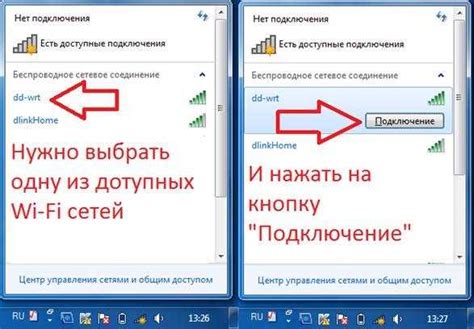
Если у вас возникли проблемы с использованием микрофона на наушниках Logitech G Pro X, одной из возможных причин может быть неправильное подключение устройства. Вот несколько решений для такой ситуации:
1. Проверьте подключение кабеля. Убедитесь, что кабель наушников правильно вставлен в порт компьютера или аудиоустройства. Попробуйте вытащить и вставить кабель заново, убедившись, что он сидит плотно и надежно.
2. Проверьте настройки звука. Перейдите в настройки звука вашей операционной системы. Убедитесь, что микрофон на наушниках выбран как устройство записи по умолчанию и что уровень громкости установлен на достаточно высоком уровне.
3. Попробуйте другой порт. Если первый порт, в который вы подключили наушники, не работает, попробуйте использовать другой порт на компьютере или аудиоустройстве.
4. Проверьте наличие обновлений. Проверьте, доступны ли обновления для драйверов или программного обеспечения вашего устройства. Установка последних версий может решить проблему с микрофоном.
5. Проверьте наушники на другом устройстве. Попробуйте подключить наушники к другому компьютеру или аудиоустройству, чтобы убедиться, что проблема не связана с вашим первичным устройством.
Если после выполнения этих шагов проблема не устраняется, возможно, вам потребуется обратиться в службу поддержки Logitech для получения дополнительной помощи или замены устройства.
Неисправности программного обеспечения

Если ваш микрофон на наушниках Logitech G Pro X не работает, причиной может быть неисправность в программном обеспечении. Вот несколько распространенных проблем, связанных с программным обеспечением, и способы их решения:
| Проблема | Решение |
|---|---|
| Отключен микрофон в настройках Windows | Проверьте настройки звука в Windows. Убедитесь, что микрофон включен и уровень громкости установлен правильно. |
| Отсутствие или устаревший драйвер | Установите последнюю версию драйвера для вашего устройства. Обычно драйверы можно загрузить с официального веб-сайта Logitech. |
| Конфликт с другими приложениями | Закройте все приложения, которые могут использовать микрофон (например, Skype, Discord) и проверьте, работает ли микрофон после этого. |
| Проблемы с программным обеспечением наушников | Обновите программное обеспечение наушников до последней версии. Если проблема все еще остается, попробуйте переустановить программное обеспечение. |
Если проблема с микрофоном на наушниках Logitech G Pro X остается, даже после попыток решения проблем с программным обеспечением, возможно, вам стоит обратиться в службу поддержки Logitech для получения дополнительной помощи.
Проблемы с драйверами
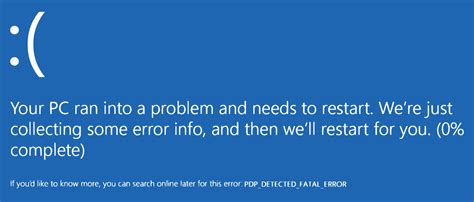
Если микрофон на наушниках Logitech G Pro X не работает, первым шагом, который следует предпринять, - это проверить, правильно ли установлены драйверы. Для этого можно зайти на официальный сайт Logitech и скачать актуальные драйверы для данной модели наушников.
После скачивания драйверов следует установить их на компьютер. Некоторые системы могут запрашивать перезагрузку после установки драйверов, поэтому следует быть готовым к этому.
Если после обновления драйверов микрофон все еще не работает, стоит попробовать удалить текущие драйверы и установить их заново. Для этого следует открыть "Диспетчер устройств" в операционной системе, найти наушники Logitech G Pro X в списке устройств, щелкнуть правой кнопкой мыши и выбрать "Удалить устройство". После этого следует установить драйверы заново, как описано выше.
Если эти шаги не помогли решить проблему, стоит проверить настройки звука на компьютере. Иногда проблема может быть вызвана неправильной конфигурацией звуковых устройств. Для этого следует открыть "Панель управления" и перейти в раздел "Звук". Затем следует выбрать правильные настройки для входного аудиоустройства, где должен быть выбран микрофон наушников Logitech G Pro X.
Если даже после всех этих действий микрофон все равно не работает, возможно, в нем есть физическая проблема. В этом случае следует обратиться в сервисный центр Logitech для дальнейшей диагностики и ремонта.
В целом, проблемы с драйверами могут быть одной из причин, по которым микрофон на наушниках Logitech G Pro X не работает. Проверка и обновление драйверов, настройка звука на компьютере и обращение в сервисный центр могут помочь решить данную проблему.
Конфликты с другими устройствами
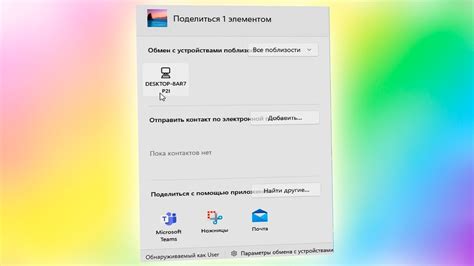
Помимо проблем с настройками, наушники Logitech G Pro X могут столкнуться с конфликтами с другими устройствами, которые также используют аудио-входы и микрофоны.
Если вы заметили, что микрофон на наушниках не работает, убедитесь, что он правильно подключен и не конфликтует с другими устройствами. В некоторых случаях, если вы используете несколько аудио-входов или микрофонов одновременно, может произойти конфликт, который приведет к неработоспособности микрофона на наушниках Logitech G Pro X.
| Проблема | Решение |
|---|---|
| Микрофон не работает после подключения другого устройства | Отключите или отключите другие устройства, которые используют аудио-входы или микрофоны, чтобы устранить конфликт. |
| Микрофон работает только при отключении другого устройства | Если микрофон на наушниках начинает работать только после отключения другого устройства, попробуйте использовать различные порты аудио-входов или проверьте настройки аудио конфигурации на вашем компьютере. |
| Микрофон работает только в определенных приложениях | Некоторые приложения могут предоставлять возможность выбора аудио-источника или микрофона. Убедитесь, что в выбранном приложении правильно настроены аудио-входы. |
Если проблема с работой микрофона на наушниках Logitech G Pro X не решается после проверки конфликтов с другими устройствами, возможно, проблема связана с аппаратной неисправностью микрофона. В этом случае лучше обратиться в сервисный центр или обратиться в службу поддержки Logitech для помощи в решении проблемы.
Микрофон Logitech G Pro X не работает: как решить проблему

Проверьте подключение
Первое, что стоит проверить, – это правильность подключения микрофона. Проверьте, что кабель микрофона надежно вставлен в разъем на наушниках и на компьютере. Убедитесь, что кабели не повреждены и контакты чистые.
Проверьте настройки звука
Возможно, проблема с микрофоном связана с неправильными настройками звука на вашем компьютере. Проверьте, что микрофон выбран в качестве входного устройства и его уровень громкости установлен на нужное значение. Выполните следующие шаги:
- Щелкните правой кнопкой мыши значок громкости на панели задач и выберите "Звуковые настройки".
- Перейдите на вкладку "Запись".
- Выберите микрофон Logitech G Pro X и установите его уровень громкости на нужную вам величину.
Проверьте драйвера
Неисправность микрофона также может быть связана с устаревшими или неправильно установленными драйверами. Убедитесь, что у вас установлены последние версии драйверов для вашего устройства. Это можно сделать следующим образом:
- Откройте Диспетчер устройств. Для этого нажмите правой кнопкой мыши на кнопке "Пуск" и выберите "Диспетчер устройств".
- Разверните раздел "Аудио, видео и игры" и найдите свое устройство – микрофон Logitech G Pro X.
- Щелкните правой кнопкой мыши на устройстве и выберите "Обновить драйвер".
- Выберите "Автоматическое обновление драйверов" и следуйте инструкциям на экране, чтобы завершить обновление.
Проверьте наличие других программ, использующих микрофон
Возможно, микрофон Logitech G Pro X не работает из-за конфликта с другими программами, которые используют микрофон. Закройте все программы, которые могут использовать микрофон, такие как Skype, Discord или TeamSpeak, а затем проверьте работу микрофона.
Обратитесь в сервисный центр
Если проблемы с микрофоном Logitech G Pro X все еще не исчезли, возможно, вам потребуется обратиться в сервисный центр Logitech или связаться с поддержкой. Они помогут вам диагностировать и решить проблему с микрофоном.
Учтите, что приведенные выше решения могут не всегда помочь в вашей конкретной ситуации. Результат может быть зависим от вашей конфигурации компьютера и программного обеспечения. Рекомендуется сначала выполнить простые проверки и настройки, а затем обращаться в сервисный центр при необходимости.



